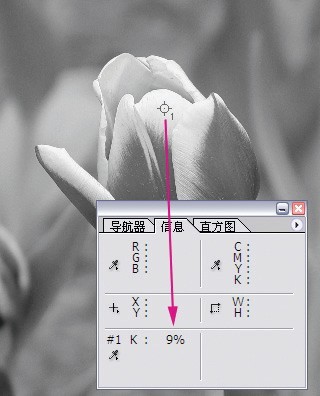萬盛學電腦網 >> 圖文處理 >> Photoshop教程 >> ps圖片處理 >> PS為婚紗照片添加浪漫的邊框後期教程
PS為婚紗照片添加浪漫的邊框後期教程
效果對比

素材

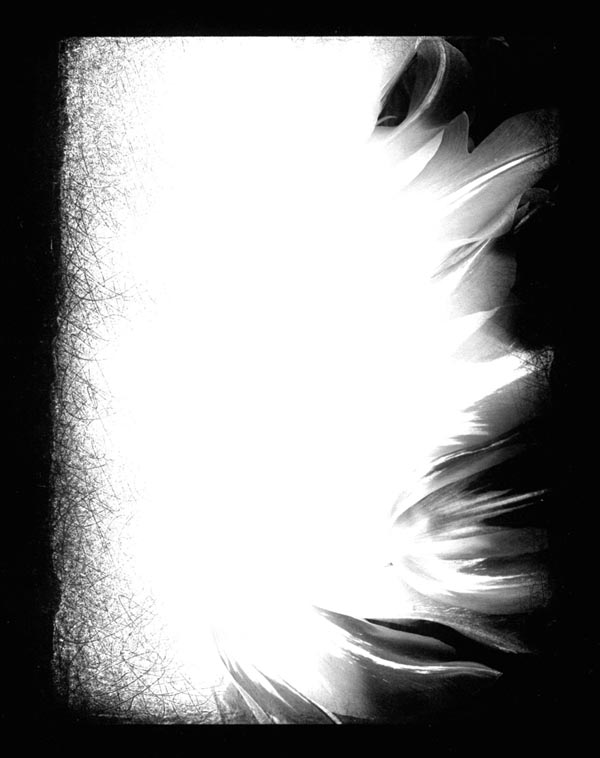
第一步:將玫瑰花添加到照片
第二步:用魔術棒選取玫瑰花外區域並反選
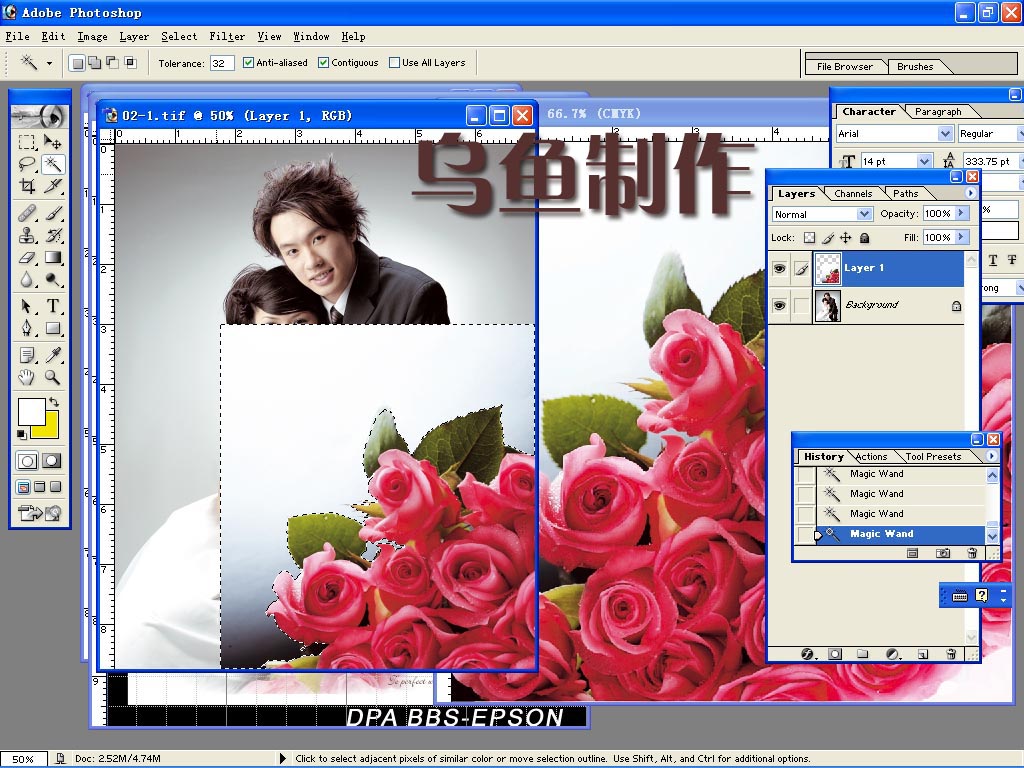
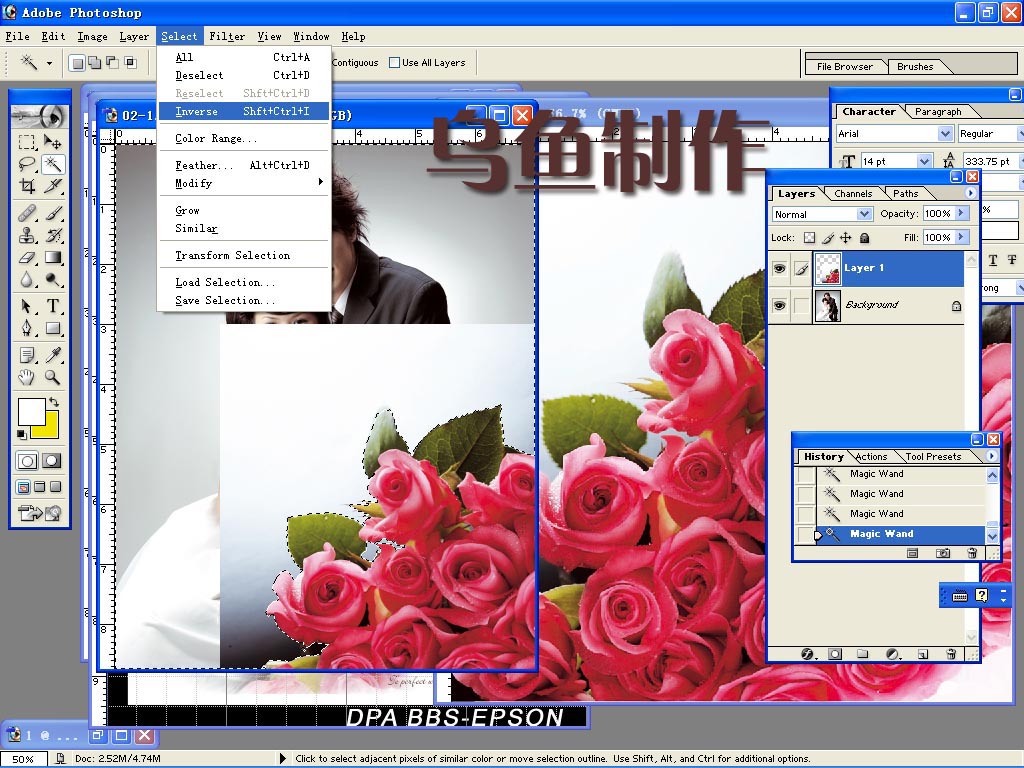
第三步:執行Select—Feather並設定Feather Radius值為12Pixels,按鍵盤delete鍵,將不要的范圍去除。設定Feather Radius值是為了使玫瑰花束邊緣自然夢幻。
第四步:之後再反選去掉底色
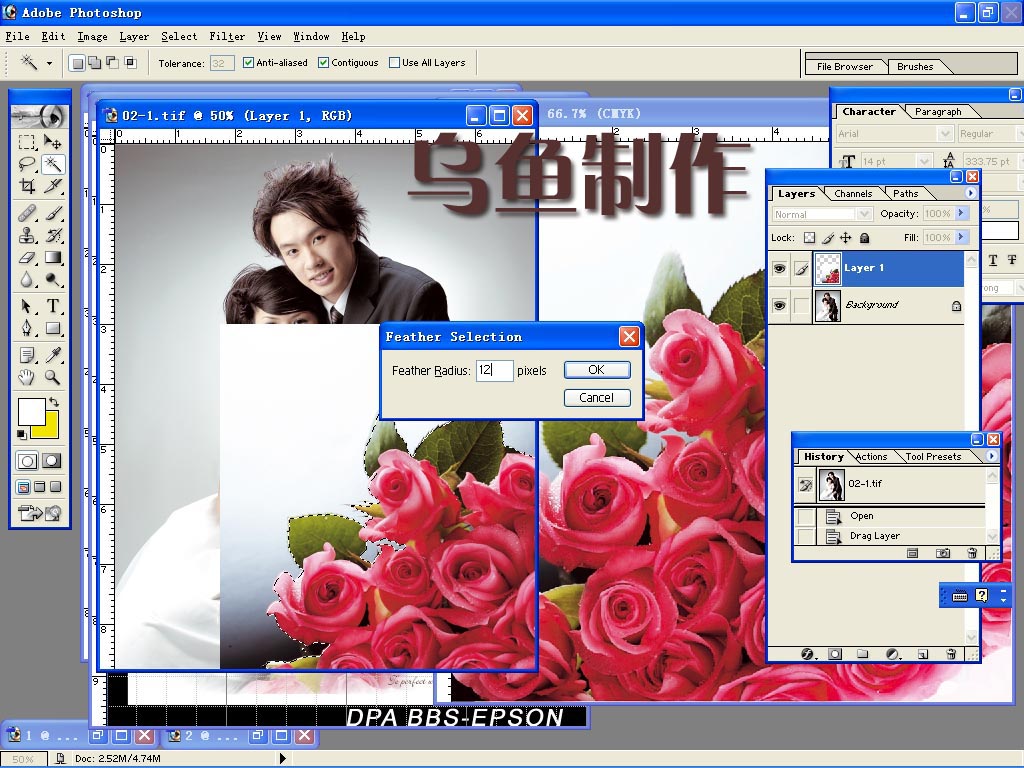

第五步:建立一個新通道
第六步:按Crtl鍵點取Alpha1將預先作好的邊框效果載入
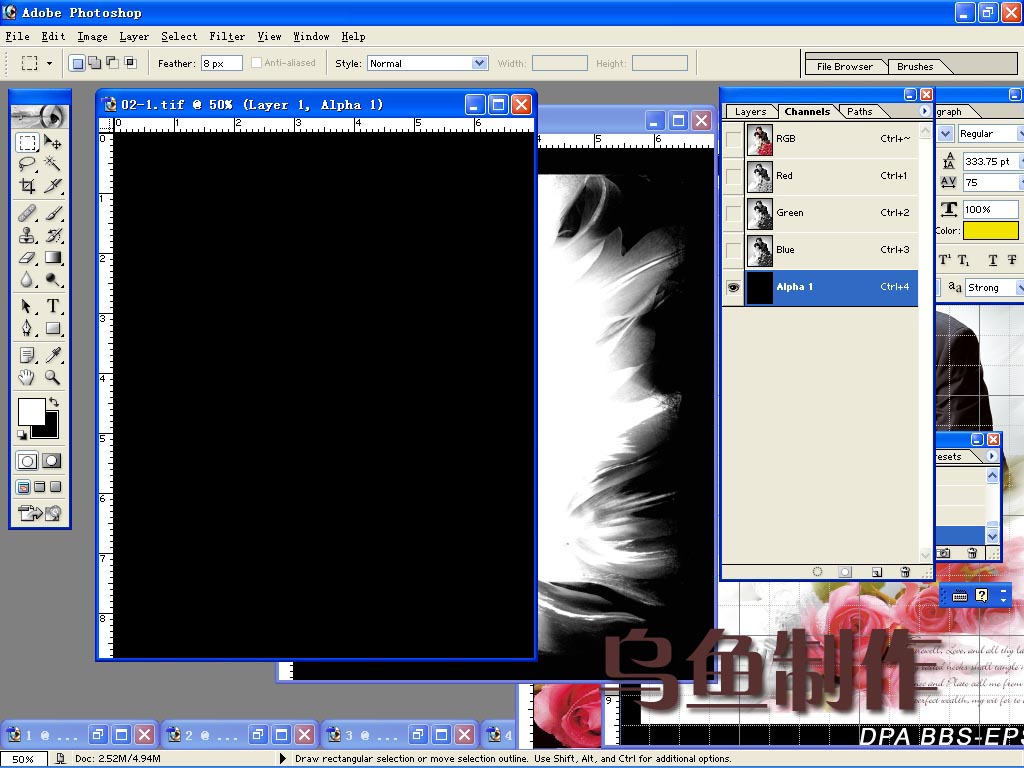
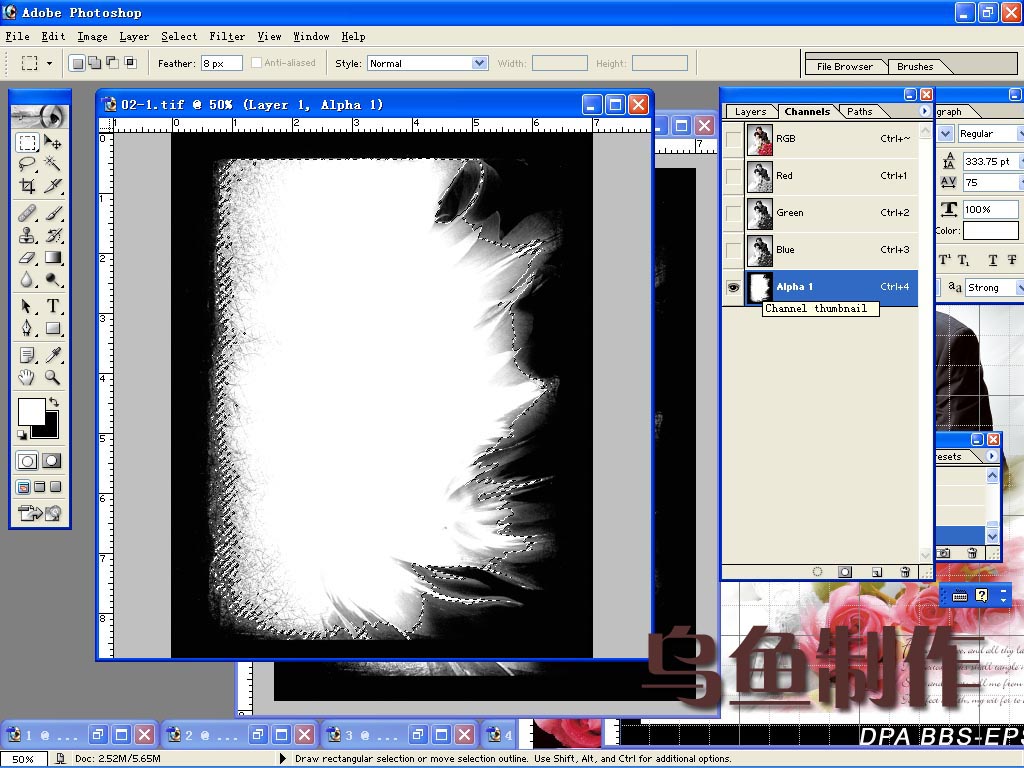
第七步:回到圖層.
第八步:執行Edit Fill填入白色
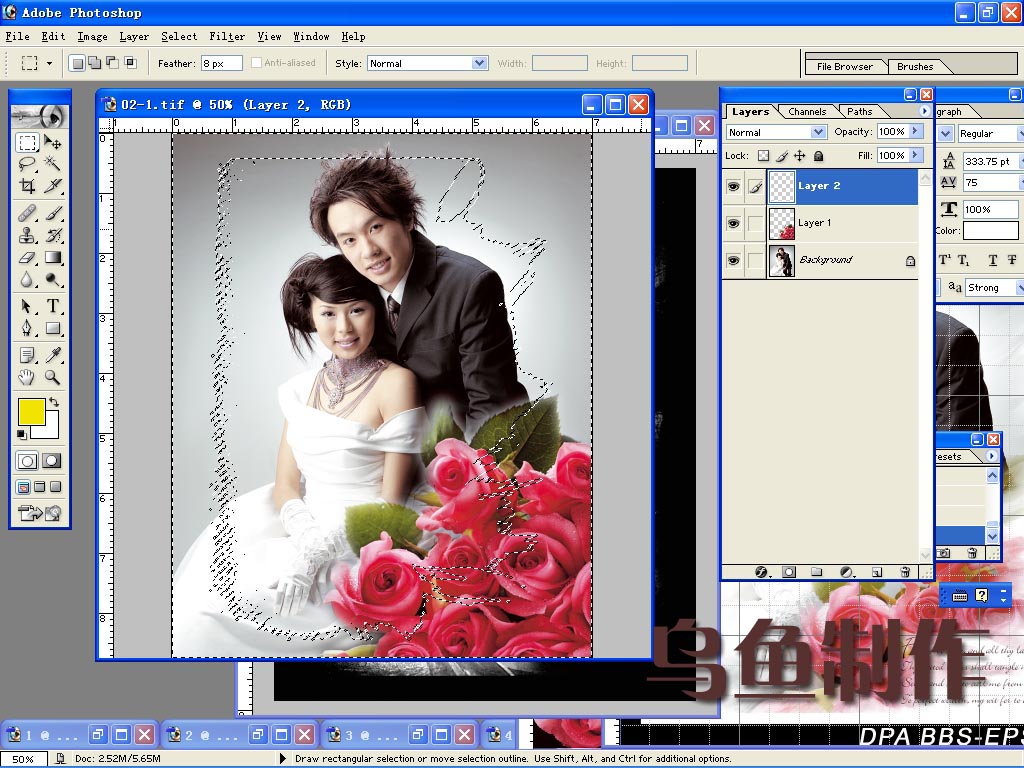
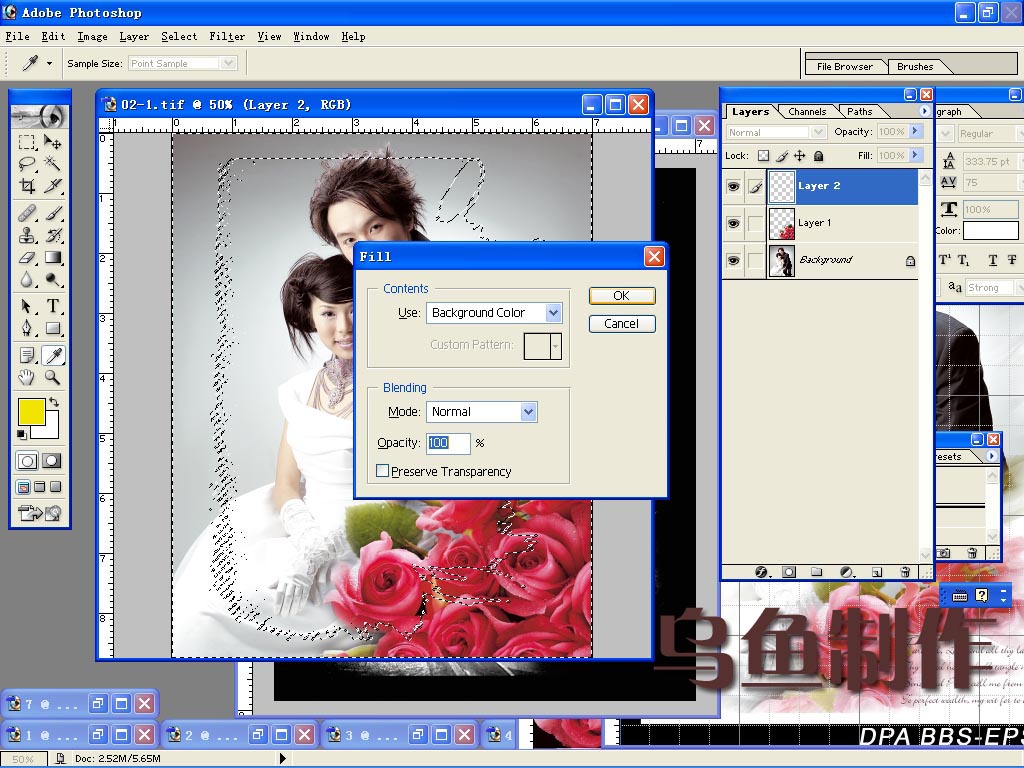
最後,加上文字就大功告成了。

制作邊框系列教程:
ps精美邊框制作
Photoshop制作照片邊框和倒影
PS為照片添加圓角矩形邊框詳細入門教程
ps圖片處理排行
軟件知識推薦
相關文章
copyright © 萬盛學電腦網 all rights reserved